Состав персонального компьютера
Персональный компьютер представляет собой сложное электронное устройство, предназначенное для выполнения широкого круга задач. Это могут быть различные вычисления, расчеты, прослушивание музыки, просмотр видео, различные офисные задачи, игры и многое другое.

Персональный компьютер может быть стационарным или мобильным. К мобильным компьютерам относят ноутбуки, нетбуки и планшеты.
Стационарный компьютер также в последнее время претерпел изменения, но в большинстве случаев представляет собой системный блок, монитор, устройства ввода (клавиатура и мышь), аудиоустройства (колонки, наушники и микрофон), а также другие периферийные устройства (принтер, сканер и т.п.).
Для нормального функционирования персонального компьютера необходим лишь системный блок, монитор, клавиатура и мышь.
Так же необходима операционная система, в большинстве случаев используют Windows, но так же можно скачать Linux.
Далее мы рассмотрим подробнее каждое из этих устройств.
Периферийные устройства
Монитор – экран компьютера. Отображает результат вычислений процессора и видеокарты в визуальном виде. При выборе нужно обращать внимание на размер дисплея, частоту и время отклика.
С каждым годом мониторы модернизируются. В 2000-ых были ЭЛТ мониторы.

Им на смену пришли плоские, которые также с каждым годом обновляются.
На сегодняшний день существуют 4К мониторы с изогнутым дисплеем и VA матрицей. Постепенно им на смену приходят мониторы с квантовой матрицей.

Клавиатура – устройство ввода данных. С помощью клавиатуры мы печатаем тексты и производим всевозможные действия на компьютере. Может подключаться к компьютеру с помощью проводного и беспроводного интерфейса.

Клавиатуры бывают стандартные и геймерские. На последних присутствуют дополнительные кнопки и выполнен удобный для игр дизайн.
Компьютерная мышь . С помощью нее мы перемещаем курсор по экрану, запускаем приложения и работаем в них. Может подключаться по проводному и беспроводному интерфейсу.
Мышки бывают как стандартные, так и дизайнерские. Последние выполнены в более удобной форме и могут иметь дополнительные боковые кнопки.

Звуковые колонки . В них поступает звук со звуковой карты. Чаще всего встречаются обычные офисные колонки.

Но бывают и навороченные – с бас бочкой.

Для более объемного звука потребуется дополнительная звуковая карта.
Микрофон . Подключается к звуковой карте и нужен для голосового общения. При помощи него общаются по интернету в Скайпе, Одноклассниках, Вайбере и других сервисах.

Веб-камера . Позволяет совершать видео звонки по интернету. Подключается через интерфейс USB.

USB накопители . К ним относятся флешки и картридеры.
Флешки – это портативные устройства, на которых хранится информация. Бывают разных объемов: от 4 Гб и выше.

Картридеры – устройства, которые считывают информацию с SD-карт. Такие карты используются в телефонах и фотоаппаратах.

Как идёт «вторая фаза» войны на Донбассе

Около 25 000 российских войск в настоящее время размещены вдоль линий фронта. Их цель — добраться до городов Славянск и Краматорск. Эти два города будут иметь ключевое значение для способности России объединить свои силы с севера на юг и завершить окружение. Украинская штаб-квартира обороны Донбасса находится в Краматорске и полностью укреплена, предполагают западные эксперты.
Когда начались тяжелые артиллерийские и ракетные удары (примерно 14-16 апреля), российские войска начали «ускоренное движение» из Харьковскоц области на севере в сторону оккупированного русскими Донецка на юге. Это российское наступление на карте выглядит как подковообразный фронт, когда русские силы на двух концах пытаются объединиться, чтобы создать окружение, охватывающий всю территорию, содержащуюся в середине (остальная часть Донбасса), которую контролируют украинцы.
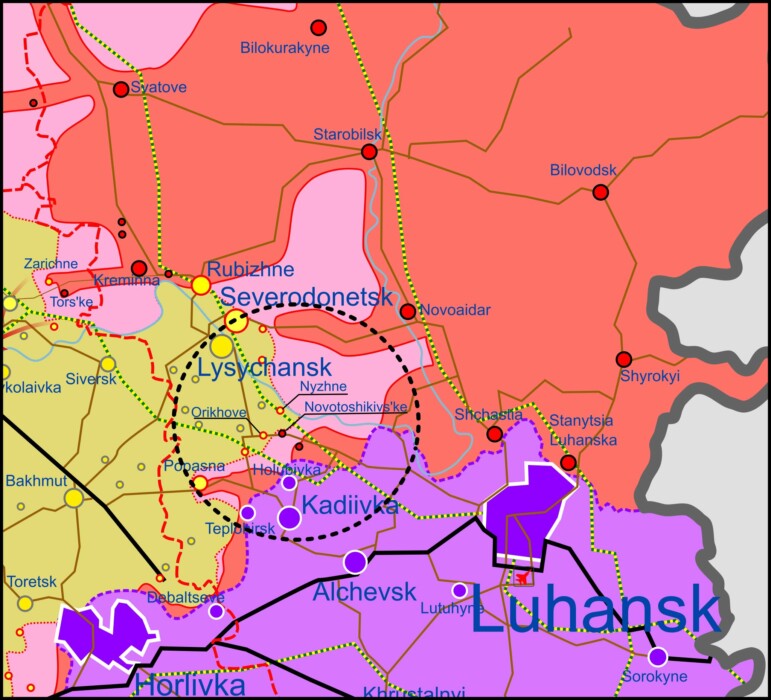
Карта боёв на Донбассе, где Россия объявила второй этап «спецоперации».
Однако к воскресенью наступление России на Донбассе застопорилось. Российские воздушные атаки усилились после понедельника, и армия увеличила свои ракетные и артиллерийские обстрелы примерно до 1000 снарядов в день, что в три раза превышает среднее значение до этого. Но на земле российские войска продвинулись всего на километры. Теряя при этом в других местах (Харьковская, Херсонская области) столько территории, сколько они набирали на Донбассе.
На южном фронте Россия добилась еще меньшего прогресса, чем на севере. Три украинские бригады удерживали эту территорию в течение нескольких недель и в настоящее время укрепляются. Единственное серьезное изменение в течение недели — кажущийся прорыв России дальше на запад, где путинским силам удалось захватить городок Зелене поле, к югу от Краматорска, но далеко за пределами Донбасса. Некоторые аналитики в США считают, что новое продвижение русских на север может быть признаком того, что некоторые силы, возможно, уже были переброшены из Мариуполя.
Части ПК
Персональный компьютер среднестатистического пользователя состоит из таких составляющих:
Системный блок
В народе “системник”: в этой “коробке” из металла и пластика установлены комплектующие, какие именно, мы обсудим ниже. Блоки бывают разных типов: microATX, MiniATX, ATX и прочие, главное их отличие в размерах и внутреннем устройстве. Например, “микро” и “мини” хорошо подходят для офисных и домашних ПК, а просторные ATX – идеальное решение для игровых станций, с большими видеокартами и охлаждением.
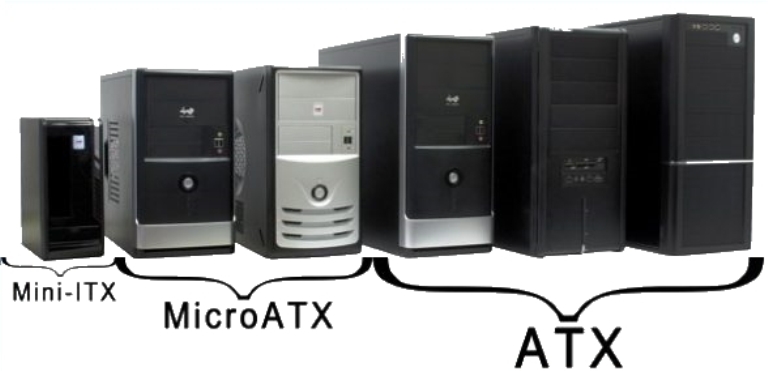
Монитор
Тут все просто, при помощи дисплея мы получаем картинку. Без монитора компьютер включится, но мы не сможем на нем работать, т.к. ничего не увидим. В наше время практически везде используются “плоские” дисплеи. Наиболее популярными диагоналями для офисных задач служат: 19, 22 дюйма; геймеры же предпочитают размеры побольше: 24, 27 дюймов. Такими тонкими мониторы были не всегда, еще 10-12 лет назад были распространены ЭЛТ-дисплеи, массивные “квадратные” устройства диагональю 15, 17, реже 19 дюймов.


Кроме того, мониторы отличаются по типам матрицы, самыми распространенными являются IPS и TN. IPS матрица славится прекрасной передачей цвета, хорошей контрастностью и широкими углами обзора. TN матрица более старая технология, но хороша для игр, т.к. имеет меньшее время отклика.
Большое значение в мониторе имеет разрешение, самым распространенным является 1920х1080 точек (1080р), менее популярным 2048×1152 точек (2К), разрешение 4096×2304 точек (4К) пока только набирает популярность, мониторы с таким разрешением стоят недешево.
Хотите собрать компьютер для несложных задач? Тогда мы расскажет вам, как это правильно сделать.
Низкий FPS в игре Fortnite? Мы покажем вам, как поднять его, читайте тут – https://forzapc.ru/kak-povysit-fps-v-fortnajt-na-slabom-pk.html
Устройства ввода
Клавиатура и мышь, главные устройства ввода для пользователя. Клавиатур существует большое количество моделей, почти все они имеют стандартную раскладку и отличаются размером и формой. Для геймеров есть механические клавиатуры, которые отличаются точностью регистрации нажатий.

Стандартные мышки имеют 2 кнопки и ролик. Игровые разновидности оснащены 5 и более кнопками, они имеют высокую чувствительность и хороши в быстрых и стремительных играх, как правильно, игровые мышки стоят недешево. Клавиатуры, как и мыши, могут быть проводными и беспроводными. Проводные устройства чаще всего подсоединяются по USB, ранее для них существовал отдельный PS/2 выход.

Колонки
При помощи колонок воспроизводятся звук, есть большое количество разнообразных устройств, от самых дешевых, но с плохим качеством звука, и до профессиональных, с кристальным качеством, но очень дорогих. Обычному пользователю, если он не профессионально работает со звуком, хватает недорогих моделей. Также колонки отличаются по разновидностям:
- системы 2.0 состоят из двух колонок, это наиболее популярный выбор среди простых пользователей;
- 2.1 система имеет 2 колонки и 1 сабвуфер (воспроизводит низкие частоты);
- 5.1 система, как вы, наверное, уже догадались, имеет 5 колонок и 1 сабвуфер, такие системы хороши для просмотра кино и прослушивания многоканальной музыки;
- менее популярными являются системы 7.1 (7 колонок и 1 сабвуфер).

Другие устройства, подсоединяемые к ПК
- принтеры и сканеры: принтеры служат для печати документов и фотографий, существуют лазерные и струйные модели. Сканеры переводят изображения в цифровую версию.
- веб-камера: служит для видео-общения по интернету, зачастую в Skype;
- флешки: переносные накопители информации, с разнообразным объемом: 4, 8, 16, 32, 64 и более гигабайт;
- наушники: устройство для воспроизведения звука, существует много разновидностей: накладные, капельки, открытые, закрытые и т.д. Наушники могут быть как недорогими, для неискушенного пользователя, так и стоящими весьма внушительную сумму, но обладающими великолепным объемным звуком;
- микрофон: устройство для записи звука, а также для общения. Существуют простенькие недорогие модели для разговоров по “Скайп”, а также дорогостоящие микрофоны для профессиональной записи звука;
- источник бесперебойного питания: эти устройства служат для защиты от внезапного отключения энергии;
- игровые манипуляторы: устройства ввода для игр: руль и педали для гонок; контроллер в виде штурвала для авиасимуляторов; геймпад для разных игровых жанров.

Отличия в устройстве стационарного компьютера и ноутбука
Стационарный компьютер состоит из системного блока, монитора и устройств ввода (мышки, клавиатуры).

- Возможность собрать ПК под свои нужды;
- Хорошая система охлаждения;
- Возможность апгрейда.
- Занимает много места.
- Работает только от сети или ИБП.
Ноутбук – это портативное переносное устройство. За счет своих миниатюрных размеров, ноутбуки уступают по мощности стационарным, хотя в продаже имеются эксклюзивные игровые модели, но их цена очень высока.
Процессор и видеокарта зачастую не съемные, а запаяны на материнскую плату. Жесткий диск и оперативная память также имеют более компактную форму.

Работает ноутбук от аккумулятора, который заряжается от съемного блока питания. Как правило, нормальной работы аккумулятора хватает на год-два, затем время автономной работы уменьшается.
Плюсы ноутбука в его мобильности: в него уже установлены все необходимые комплектующие – экран, клавиатура, тачпад (выполняет функцию мышки), колонки, сетевая плата и WI-FI адаптер.
- Небольшой размер экрана
- Нет возможности полноценного апгрейда
- Слабая система охлаждения
- Сложность ремонта
- Быстрый расход батареи.
- Если вы используете компьютер для полноценной работы с графикой или для игр, вам стоит приобрести стационарный ПК.
- Если вам необходимо часто перемещаться с места на место, тогда стоит приобрести ноутбук.
Ответы на кроссворд:
По вертикали: 1. Магистраль 2. Диск 3. Куллер 4. Компьютер 9. Принтер 10. Память 11. Дисковод 13. Модем 15. Процессор.
По горизонтали: 3. Колонка 4. Клавиатура 5. Видеокарта 6.Корпус 7. Мышь 8. Порт 10. Провод 12. Сканер 13. Монитор 14. Клавиша 16. Карта 17. Микрофон.
Немного жаргона из компьютерных игр
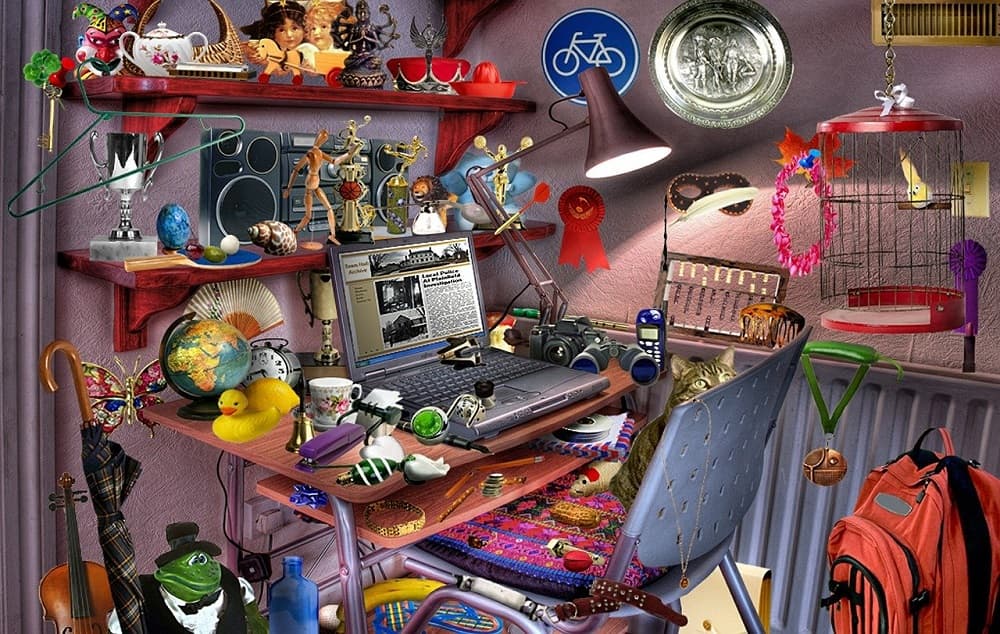
Компьютерные игры – двигатель компьютерного прогресса. Кажется абсурдным, но оспорить невозможно. Их сленг обширен и разнообразен, я приведу небольшую часть.
Экспа – применимо к RPG-играм. В целом это означает попробовать, проверить, поэкспериментировать, набраться опыта во время игры. От англ. experience (опыт).
Юнит – какое-либо существо в стратегических играх.
Квака – название игры Quake.
Квакер – любитель игры Quake.
Халфа (халва) – название игры Half-life.
Контра – название игры Counter-Strike.
Тракторист – игрок, играющий в игры только клавиатурой, без помощи мыши.
Гост – призрак. Применяется в самых разных сочетаниях (англ. ghost).
Гост(2) – гость. Применяется в самых разных сочетаниях (англ. guest).
Стрейф – вид передвижения персонажа игры в экшенах, быстрый приставной шаг. Позволяет эффективно маневрировать под огнём противника в стрелялках.
Чит – нечестный код, позволяющий получить особые способности или возможности. Это считается «низким», недостойным (англ. cheat).
Читер – человек, пользующийся кодами.
Кикнуть – выкинуть одного игрока из игры «управляющим» в сетевой игре. За читерство можно получить пинок (англ. kick – пинок).
Кепмер – игрок в сетевой игре, играющий тактикой «засад». Многими в это слово вкладывается негативный оттенок.
Геймер – игроман.
Гамиться (синоним гамесить, гамать) – играть в игру. От англ. game – игра.
Гамеса (син. гама) – игра.
Игра лагает –игра притормаживает, периодически зависает из-за слабой мощности компьютера.
Погонять – попробовать в использовании, в частности, поиграть.
Вот так примерно может выглядеть краткий обзор некоторых употребляемых слов в компьютерном мире.
Упражнения по компьютерной грамотности
Не подглядывая без острой необходимости в шпаргалку (в статью, написанную выше), проверьте себя на знание компьютерных слов:
Далее выберите те термины из области интернета и компьютерных игр, которые Вам понятны. Проголосуйте за них:
А какие термины из компьютерного жаргона Вы используете? Напишите в комментариях, я добавлю их в статью.
Статья впервые опубликована 7 октября 2011 года.
Обновлена 16 ноября 2019 года.
Монитор
Также, уже вне корпуса, будет расположено ещё одно важное устройство – монитор. Монтитор подключается проводом к материнской плате и без него вы, соответственно, не увидите всего что делаете на компьютере 🙂 Основными параметрами монитора являются:
Диагональ экрана в дюймах;
Поддерживаемое разрешение экрана, например, 1920×1080. Чем оно больше, тем лучше;
Угол обзора. Влияет на то, как будет видно изображение если смотреть на монитор со стороны или чуть выше / ниже. Чем больше угол обзора, тем лучше.
Яркость и контрастность. Яркость измеряется в кд/м2 и в хороших моделях лежит за пределами 300, а контрастность должна быть не менее 1:1000 для хорошего отображения.
Вот так выглядит монитор:

Помимо перечисленных выше основных компонентов компьютера, существуют ещё и периферийные устройства. Периферией называют различные дополнительные и вспомогательные устройства, которые позволяют расширить возможности компьютера. Сюда относится множество устройств, например: компьютерная мышь, клавиатура, наушники, микрофон, принтер, сканер, копир, графический планшет, джойстик, web-камера.
Все эти устройства уже удобно будет затронуть в отдельных темах, поскольку каждое из них имеет свои характеристики и особенности. Клавиатуру и мышь выбрать проще всего, главное, чтобы подключение к компьютеру было по USB или же вообще по радиоканалу без провода, а все остальные параметры подбираются уже индивидуально и здесь главное, чтобы просто было удобно.
О выборе самых основных периферийных устройств читайте в статье:
На этом разбор компонентов компьютера я заканчиваю. Надеюсь, что подобная статья окажется для новичков в какой-то степени полезной и те, кто совсем не понимали, что находится в компьютере и для чего нужно, теперь смогу более-менее представить себе 🙂 Также данная информация, я думаю, станет полезна при выборе компьютера и тем более последующие статьи как раз будут о выборе и покупке домашнего компьютера.












